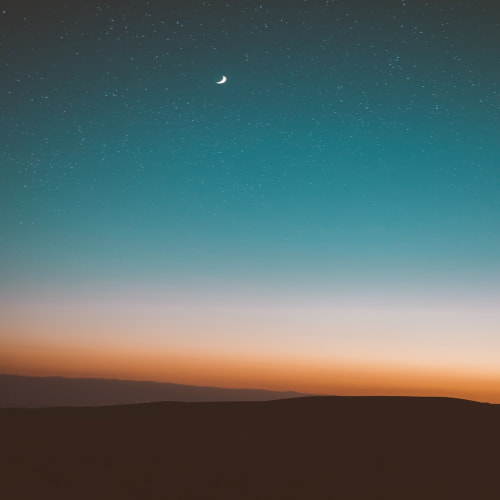여러분! 영상통화하다가 갑자기 화면이 어두워져서 당황한 경험 있으신가요? 상대방에게 얼굴이 제대로 보이지 않거나, 마치 방 불을 끄고 있는 것처럼 보일 때가 있죠. 이런 문제는 단순히 조명 문제일 수도 있지만, 기기 설정이나 앱 권한 문제, 심지어 배터리 절전 모드 때문일 수도 있습니다. 오늘은 영상통화 중 화면이 어두워지는 주요 원인과 해결 방법을 쉽게 정리해 드릴게요. 이제 더 이상 어둡게 나오지 않고, 밝고 선명한 화면으로 소통해 보세요!
✔ 영상통화 중 얼굴이 안 보일 만큼 어둡게 나오나요?
✔ 원인만 제대로 알면 누구나 쉽게 해결할 수 있습니다!
✔ 지금 바로 밝고 선명한 영상통화 화면으로 바꿔 보세요.
- 1. 자동 밝기와 조도 센서 문제
- 2. 배터리 절전 모드와 성능 저하
- 3. 앱 권한 및 카메라 설정 확인
- 4. 조명 환경과 역광 문제
- 5. 카메라 렌즈 관리와 발열 현상
- 6. 추가 팁: 기기별 맞춤 해결 방법
1. 자동 밝기와 조도 센서 문제
영상통화 중 화면이 어두워지는 가장 흔한 원인은 자동 밝기 조절 기능입니다. 스마트폰이나 노트북은 주변 밝기를 감지하는 조도 센서를 이용해 화면 밝기를 자동으로 낮추거나 올립니다. 예를 들어, 방 안이 어두운 상태이거나 얼굴이 카메라 가까이에 있어 센서가 가려지면 화면이 자동으로 어두워질 수 있습니다. 해결 방법은 간단합니다. 👉 설정에서 자동 밝기를 해제하고, 밝기를 수동으로 최대로 맞춰 주세요. 특히 장시간 통화 시에는 수동 밝기 고정이 안정적입니다.
2. 배터리 절전 모드와 성능 저하
또 다른 이유는 배터리 절전 모드입니다. 스마트폰이나 노트북이 절전 모드로 전환되면 화면 밝기를 자동으로 줄여 전력 소모를 줄이는데, 이 상태에서 영상통화를 하면 화면이 어둡게 보일 수 있습니다. 👉 해결 방법은 배터리 잔량이 충분할 때 절전 모드를 해제하는 것입니다. 특히 아이폰의 저전력 모드, 안드로이드의 배터리 세이버, 윈도우 노트북의 절전 모드가 대표적입니다. 절전 모드 해제 후 다시 통화를 시도하면 화면이 훨씬 밝아집니다.
3. 앱 권한 및 카메라 설정 확인
영상통화 앱(카카오톡, 페이스타임, Zoom, Teams 등)에서 카메라 권한이 제한되면 화면이 정상적으로 조정되지 않아 어둡게 보일 수 있습니다. 👉 해결 방법: - 스마트폰: [설정 → 앱 → 해당 앱 → 권한]에서 카메라 권한 허용 - 노트북: [설정 → 개인정보 → 카메라]에서 해당 앱의 카메라 사용 허용 - 앱 내 카메라 설정에서 밝기/노출 값을 조정 이 과정을 거치면 대부분 어두움 문제가 해결됩니다.
| 원인 | 해결 방법 |
|---|---|
| 자동 밝기 기능 | 설정에서 자동 밝기 해제 후 수동 밝기 고정 |
| 배터리 절전 모드 | 절전 모드 해제 후 통화 재시도 |
| 앱 권한 문제 | 앱 권한 설정 및 카메라 노출 값 조정 |
4. 조명 환경과 역광 문제
영상통화 화면이 어둡게 보이는 또 하나의 이유는 조명 환경입니다. 특히 얼굴 뒤쪽에 강한 빛(창문, 조명)이 있으면 카메라가 역광을 감지해 자동으로 노출을 줄여버립니다. 그 결과 얼굴은 더 어둡게 나오고, 뒤 배경만 밝게 보이는 현상이 발생하죠. 👉 해결 방법: 얼굴 앞에 빛이 오도록 조명을 배치하고, 자연광을 이용할 때는 창문을 정면 또는 측면에 두는 것이 좋아요. 노트북 사용 시에는 간단한 LED 조명이나 스탠드를 활용하면 화면 밝기가 크게 개선됩니다.
5. 카메라 렌즈 관리와 발열 현상
의외로 많은 분들이 놓치는 부분이 바로 카메라 렌즈 관리입니다. 렌즈에 손자국, 먼지, 기름이 묻어 있으면 빛이 제대로 들어가지 않아 영상이 탁하고 어둡게 보입니다. 👉 해결 방법: 부드러운 안경닦이 천으로 카메라 렌즈를 주기적으로 닦아 주세요. 또한 장시간 영상통화 시 기기가 발열하면 자동으로 밝기를 줄이는 경우가 있습니다. 이때는 잠시 통화를 종료하고 기기를 식힌 후 다시 연결하면 정상적으로 밝기가 회복됩니다.
6. 추가 팁: 기기별 맞춤 해결 방법
기기 종류에 따라 해결 방법이 조금씩 다릅니다.
📱 스마트폰(안드로이드/아이폰): - 자동 밝기 해제 후 수동 고정 - 저전력 모드 해제 - 카메라 권한 허용 및 앱 업데이트 💻 노트북(Zoom/Teams 등): - 디스플레이 밝기 최대로 설정 - 카메라 앱 내 ‘노출/밝기’ 수동 조정 - 외부 조명(링라이트, 스탠드) 활용 📺 태블릿: - 화면 보호 모드 해제 - 주변 조명 환경 개선 - 장시간 사용 시 발열 방지
영상통화 앱을 사용할 때 권한을 임의로 차단하거나 밝기 조절 앱을 병행 사용하면 충돌이 생겨 오히려 화면이 더 어둡게 될 수 있습니다.
💡 실전 팁 요약
- 얼굴 뒤가 아닌 앞에 조명을 두기
- 렌즈를 주기적으로 닦아 선명도 확보
- 배터리 충전 후 절전 모드 해제
- 발열 시 잠시 기기를 쉬게 하기
- 앱 내 카메라 설정에서 노출 값 조정
영상통화 화면 어두움 관련 FAQ
Q1. 영상통화할 때 내 화면만 어두워 보이는 이유는 뭔가요?
A. 주로 자동 밝기, 조도 센서, 배터리 절전 모드 때문입니다. 기기 설정에서 자동 밝기를 해제하고, 수동으로 밝기를 고정하면 문제 해결에 도움이 됩니다.
Q2. 상대방은 밝게 보이는데 나만 어둡게 보일 때는 어떻게 하나요?
A. 내 카메라 렌즈에 지문, 먼지 등이 묻어 있을 가능성이 높습니다. 안경닦이 천으로 렌즈를 닦으면 화면이 훨씬 선명해집니다.
Q3. Zoom이나 Teams에서는 왜 더 어둡게 나오나요?
A. 노트북 내장 카메라는 자동으로 노출을 낮추는 경우가 많습니다. 👉 해결: 앱 내 카메라 설정 → 밝기/노출 수동 조정을 하거나 외부 USB 카메라를 사용하세요.
Q4. 영상통화 중 갑자기 어두워졌다 밝아졌다 반복돼요.
A. 이는 주변 광원의 변화를 카메라가 감지하면서 자동 조정이 일어나서 그래요. 얼굴 앞에 일정한 조명을 두면 노출이 안정적으로 유지됩니다.
Q5. 영상통화 앱에서만 어둡게 나오고, 카메라 앱에서는 정상이에요.
A. 이 경우는 해당 앱의 권한 충돌이나 구버전 문제일 가능성이 큽니다. 👉 해결: 앱 업데이트 및 권한 재설정 후 다시 실행해 보세요.
Q6. 외부 조명을 써도 어둡게 보이면 어떻게 해야 하나요?
A. 기기가 과열되면 자동으로 화면 밝기를 낮추는 경우가 있습니다. 👉 해결: 통화 전후로 기기를 식히거나, 냉각 패드/거치대를 활용하세요.
영상통화 화면 어두움 문제, 이렇게 정리하세요!
영상통화 중 화면이 어두워지는 원인은 자동 밝기, 절전 모드, 앱 권한, 조명 환경, 렌즈 관리, 발열 등 다양합니다. 원인만 잘 파악하면 대부분 간단한 설정 조정으로 해결할 수 있어요. 특히 자동 밝기 해제, 절전 모드 OFF, 카메라 렌즈 청소, 조명 배치가 가장 큰 효과를 줍니다.
지금 바로 기기 설정을 확인하고, 조명을 조정해 보세요. 단 몇 분의 점검으로 영상통화의 화질과 밝기가 놀라울 만큼 달라질 거예요! 👉 더 이상 “왜 이렇게 어둡지?”라는 말은 듣지 않아도 됩니다.
오늘 알려드린 팁으로 밝고 선명한 영상통화 즐기시길 바랍니다. 여러분의 소통이 더 즐겁고 편안해지기를 바랄게요. 😊

#영상통화 #영상통화어두움 #영상통화문제 #카메라밝기 #줌화면어두움 #카톡영상통화 #페이스타임밝기 #스마트폰영상통화 #노트북카메라어둡게 #화상회의밝기 #화면어두움해결 #영상통화팁 #조명세팅 #영상통화화질 #화상회의팁 #밝기조절 #카메라설정 #영상통화트러블슈팅 #줌설정 #영상통화화면개선
📁 카테고리: IT, 모바일, 생활팁